Создание базы данных в LibreOffice Base
База данных — удобное и функциональное хранилище информации, позволяющее осуществлять самую разноплановую работу с данными. Сегодня мы рассмотрим алгоритм создания небольшой базы данных в СУБД LibreOffice Base.
При запуске LibreOffice Base автоматически открывается Мастер баз данных, предлагающий создать новую БД, либо открыть существующую. Выберем пункт Создать новую базу данных и нажмем на кнопку Далее :
На втором этапе Мастер предлагает два варианта: открыть базу данных для редактирования или сразу приступить к созданию таблиц. Оставим настройки по умолчанию и нажмём кнопку Готово :
Теперь СУБД предложит нам сохранить нашу базу данных. Выбираем нужную папку, в которой будет хранится база, и даём ей название.
В качестве примера мы создадим базу данных клиентов какого-то абстрактного магазина. Поэтому назовём её «База данных клиентов»:
Базы данных в LibreOffice Base сохраняются в формате .odb
После того как создан новый файл базы данных, редактор откроет основное рабочее окно СУБД. Здесь можно работать с таблицами, запросами, формами и отчётами. Создавать, редактировать и управлять ими. Каждую из этих форм можно создавать в двух режимах — с помощью мастера (для начинающих) или в режиме дизайна (для опытных пользователей).
Melhorando ainda mais o visual do formulário | LibreOffice Base 11
Для начала создадим таблицы. Чтобы воспользоваться помощью мастера таблиц, щёлкнем на кнопке Таблицы в окне База данных , а в окне Задачи выберем Использовать мастер для создания таблицы… :
Мастер создания таблиц предлагает множество готовых шаблонов таблиц и полей в них. Остается только выбрать подходящие из нужной сферы или создать требуемую таблицу самим.
Создание таблицы с помощью шаблонов начинается с определения ее категории с помощью переключателей Деловые/Персональные . В данном контексте нам нужна категория Деловые. В списке Примеры таблиц выбираем название наиболее подходящего образца — в нашем случае это таблица Клиенты.
После щелчка по названию выбранного образца формируется содержимое списка Доступные поля . Нам нужно просмотреть этот список и отобрать те, которые необходимы в таблице. Чтобы поле попало в структуру формируемой таблицы, его нужно выделить, а затем щелкнуть по кнопке > . Для нашей таблицы выберем следующие поля:
При желании любое поле, включенное в список выбранных полей, можно переименовать. Это можно сделать в окне следующего шага. Мы переименуем поле КодКлиента в более понятное НомерДисконтнойКарты, а также изменим следующие параметры: поля НомерДисконтнойКарты, Имя, Фамилия и НомерМобильногоТелефона сделаем обязательными для заполнения:
На третьем шаге происходит задание первичного ключа. Если объяснять просто, то первичный ключ — это то поле, по которому мы можем однозначно идентифицировать каждую запись в таблице. А значит, значения первичных ключей в таблице никогда не повторяются. В нашем случае первичным ключом целесообразно сделать поле НомерДисконтнойКарты, так как эти номера, как правило, уникальны в рамках одного магазина/сети:
Creating a Form — LibreOffice Base
Совсем отказываться от создания первичного ключа не рекомендуется — в базе данных он необходим для корректной связи таблиц между собой.
В последнем окне Мастер предлагает подправить название таблицы (если нужно) и три варианта дальнейших действий с ней: Немедленно вставить данные, Модифицировать дизайн таблицы, Создать форму на основе данной таблицы. Выберем Немедленно вставить данные и щёлкнем по кнопке Готово :
В качестве примера введём несколько строчек в нашу новоиспеченную таблицу:
Далее рассмотрим создание новой таблицы в режиме дизайна. Чтобы создать новую таблицу в режиме дизайна, выберем в окне Задачи пункт Создание таблицы в режиме дизайна .
В открывшейся таблице можно задать поля будущей таблицы. Создадим таблицу Дисконтные карты. В ней будут следующие поля: номер карты, размер предоставляемой скидки и количество баллов на счёте. Введем новые поля в строки сверху вниз: щелкаем ячейку Имя поля и вводим имя для каждого поля данных.
В следующей ячейке справа определяем Тип поля : щелкнув в этой ячейке, выбираем тип поля из списка.
Для каждого поля можно также ввести Описание . Текст описания будет возникать в виде всплывающей подсказки при наведении курсора на заголовок в представлении таблицы. Для примера сделаем пояснение, что скидка должна вводиться не в %, а в долях от 1:
Ниже таблицы полей вводятся Свойства поля для каждого выбранного поля данных.
Поле Автозначение позволяет автоматически нумеровать записи по возрастанию. В данном случае удобно автоматически получать номер дисконтной карты — для этого поля этот параметр установим в положение Да.
Поля Длина и Знаков после запятой изменяем в зависимости от того, какими будут вводимые данные: скидка у нас может быть до десятых долей процента, поэтому число знаков после запятой — 3.
В поле Значение по умолчанию вводим значения, которые будут подставляться в запись автоматически. Само собой, что в дальнейшем содержимое этого поля можно будет при необходимости изменить. Для нашей таблицы по умолчанию можно заполнять поля РазмерСкидки — скажем, вначале он для всех составляет 5%, а КоличествоБаллов при получении дисконтной карты как правило равно 0.
В поле Обязательное укажем, может ли поле оставаться пустым. В нашем случае специфика таблицы такова, что все поля должны быть заполнены, поэтому для всех установим Да.
Чтобы выбрать поле, которое станет первичным ключом таблицы, нужно правой кнопкой мыши нажать на серый квадрат слева от строки с нужным полем и установить галочку Первичный ключ .
В зависимости от типа базы данных или типа поля некоторые свойства полей могут быть недоступны.
Остаётся только сохранить таблицу — при этом нужно будет ввести её название. Назовём таблицу Дисконтные карты и сохранимся.
Также заполним таблицу Дисконтные карты данными:
В рамках данного занятия также рассмотрим создание связей между таблицами. Они будут необходимы нам для дальнейшей работы с БД — например, для создания запросов, использующих данные двух или более таблиц. Чтобы создать связь, в основном окне программы выберем пункт меню Сервис->Связи .
Создавать или изменять связи между открытыми таблицами нельзя! Поэтому вначале необходимо закрыть все ранее открытые таблицы базы данных и открыть окно базы данных.
В открывшемся окне нужно сначала добавить таблицы (кнопка Добавить таблицы на панели инструментов, либо аналогичный пункт в меню Вставить ) — в окне со списком таблиц выбираем нужную и нажимаем кнопку Добавить .
Затем между таблицами создаётся связь (также кнопка или пункт меню Создать связь ):
В окне Связи выбираем таблицы, между которыми она создаётся (их может быть не больше 2, слева указывается таблица, которая будет главной), поля, с помощью которых она будет осуществляться — в нашем случае это поле НомерДисконтнойКарты, и отношения между таблицами в разных ситуациях. Так при обновлении номера карты в таблице дисконтных карт целесообразно обновлять этот номер и для клиента, держащего карту, а при удалении — обнулять её значение, чтобы не потерять данные клиента и видеть, что карты у него нет:
После нажатия кнопки ОК между таблицами будет создана связь:
Обозначение «1-1» указывает, что данная связь имеет тип «один-к-одному» и означает, что у одного клиента может и должна быть только одна дисконтная карта.
В данной статье мы постарались рассмотреть основные приёмы, необходимые для создания простой базы данных в LibreOffice Base. Однако, если у вас остались вопросы по данной теме, вы можете задать их в комментариях или на нашем форуме. Мы постараемся оперативно на них ответить
Источник: petrochenko.ru
Base LibreOffice
Base — это полнофункциональная оболочка (front end) для работы с базами данных, разработанная для удовлетворения потребностей широкого круга пользователей в различных ситуациях, таких как:
- отслеживание коллекций объектов;
- ведение баз данных с информацией о клиентах;
- ведение студенческих и учебных баз данных;
- хранение информации об исследованиях и данных экспериментов;
- хранения данных переписи населения;
- создание ежемесячные финансовые отчётов компаний и организаций;
- осуществление аудита, контроля качества и публикация данных.
Base предоставляет пользователям мастера, помогающего в создании новых баз данных или нового дизайна БД; мастер помогает создавать таблицы, запросы, формы и отчёты; он поставляется с набором типовых таблиц, ориентированных на контроль активов, учёт клиентов и заказов, создание счетов-фактур и многих других часто используемых полезных вещей.
Если вам необходима простая однопользовательская БД, то в составе Base имеется встроенный движок реляционной базы данных HSQL. Это идеальное решение для простых потребностей, а также для людей, нуждающихся в простой для понимания и использования системе: данные хранятся прямо в файле Base, а плюсом вы получаете встроенную поддержку «плоских» файлов (flat files) dBase.
Однако, Base пригодится и опытным пользователям с потребностями корпоративного уровня; он обеспечивает поддержку драйверов для нескольких широко распространённых многопользовательских СУБД: MySQL, Adabas D, MS Access и PostgreSQL. Кроме того, встроенная поддержка драйверов стандартов JDBC и ODBC позволяет подключаться практически к любой другой базе данных.
Base это не просто инструмент для автономной работы с базами данных; он также прекрасно интегрируется с другими приложениями LibreOffice Suite. Например, с помощью Base вы можете передавать данные адресной книги мастеру создания писем в Writer, используя стандартный протокол LDAP; также вы можете экспортировать данные в такие распространённые форматы адресных книг, как Microsoft Outlook, Microsoft Windows и Mozilla. Наконец, Base может служить источником данных для построения связанных диапазонов данных (linked data ranges) для файлов Calc, а также для анализа данных или в качестве основы для диаграмм.
Поэтому, хотя Base и является оболочкой (front end) для баз данных, и сам по себе — мощный инструмент, он также обеспечивает дополнительную функциональность прочим приложениям пакета LibreOffice. Если же Base используется в сочетании с написанием макросов (а эта возможность включена во все компоненты LibreOffice), то ваши реальные возможности по обработке данных ограничены только вашим воображением.
Ссылки
Источник: wiki.rosalab.com
LibreOffice скачать бесплатно
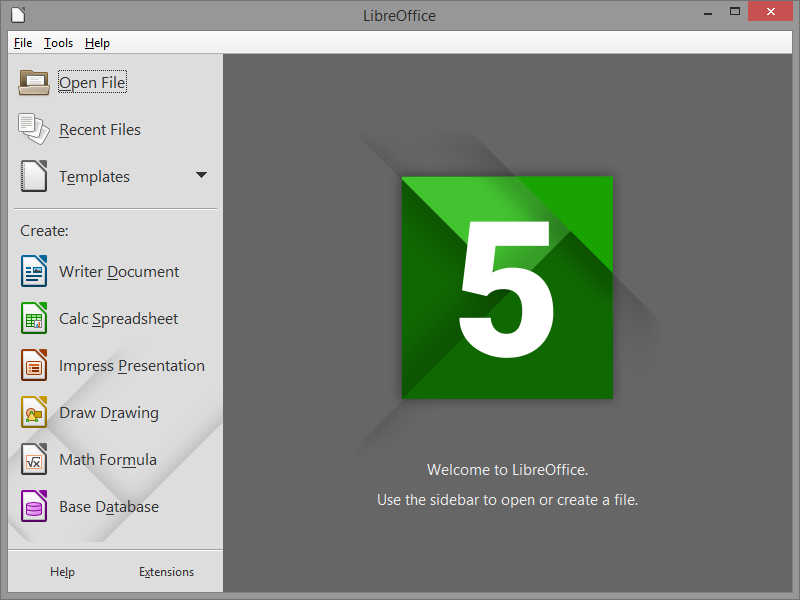

LibreOffice / Либре офис – бесплатный офисный пакет, имеющий открытый исходный код. Подходит, как для частного, так и коммерческого применения. Стоит отметить, что в данном приложении все компоненты продуманные, дополняют друг друга. Пакет включает набор функций, необходимых для выполнения всех ежедневных задач, как для рядовых пользователей, так и специалистов в области маркетинга, тренингов, дистанционного обучения. Включает инструменты для работы с документами, анализа данных, создания списков, формул, графиков, диаграмм.
Состав программы LibreOffice
Если вы все таки решили скачать программу Либре офис для Виндовс – значит вы получите целый комплект полезных утилит:
- Writer – качественный текстовый редактор, оснащенный панелью поиска, поддержкой формы, ориентацией страниц. Можно регулировать расстояние между колонками, работать с разделами внутри таблиц, настраивать стили;
- Calc – удобная программа для редактирования электронных таблиц;
- Math – программа для работы с формулами;
- Impress – качественное программное обеспечение для работы с презентациями;
- Base – полезное программное обеспечение для работы с базами данных;
- Draw – простенький графический редактор, включающий основные функции для работы с изображениями.
Поговорим о достоинствах данного софта.
Преимущества офисного пакета Либре офис
Стоит отметить, что проект активно развивается. Мы предлагаем скачать LibreOffice на русском, потому что ПО обладает следующими плюсами:
- поддержка разных форматов текстовых документов;
- проверка орфографии, грамматики;
- расстановка переносов;
- наличие автозамены;
- тезаурус;
- составление оглавлений;
- удобный поиск информации;
- поддержка стилей и шаблонов;
- предусмотрено макетирование страниц;
- встроенные столбцы, рамки, таблицы;
- инструменты для преобразования электронных таблиц;
- инструменты для рисования;
- поддержка простой растровой графики;
- поддержка составных документов;
- экспорт в формат PDF;
- продуманная работа с закладками;
- интеграция базы данных, библиотек.
Это далеко не весь перечень преимуществ софта, который входит в состав офисного пакета. Мы выделили наиболее полезные для начинающих юзеров.
Недостатки офисного пакета
Невзирая на многообразие обновлений в программе остались недоработки. Учитывая, что можно бесплатно скачать Libreoffice мы не будем сильно зацикливаться на всех минусах, но выделим основные:
- качественную справку нужно загружать дополнительно, потому что установленная по умолчанию оставляет желать лучшего;
- ни один из компонентов не интегрируется в ОС;
- нельзя выделять текст одним нажатием;
- не копирует абзацы;
- небольшой запас проверки слов на орфографию.
Вдобавок, нет «умной вставки», что усложняет работу с большими объемами информации.
Новые возможности в последней версии Libreoffice
Мы предлагаем скачать последнюю версию Libreoffice, потому что в ней реализованы следующие возможности:
- Улучшен импорт DOCX;
- Исправлены ошибки при работе с дистрибутивами;
- Не выдает сбоев при использовании объектов OLE;
- Уменьшено врем загрузки RTF;
- Можно копировать текст в окнах текстовых файлов.
Таким образом, данный офисный пакет является надежным помощником в реализации ежедневных задач. Привлекает обширным набором функций для работы с таблицами, текстовыми файлами, базами данных. Есть инструменты для редактирования растровой графики. Отлично подходит для создания текстовых заданий, пакетной обработки документов. Явных недостатков не выявлено!
Скачать офисный пакет Либре офис на русском языке для Windows Для этого сначала установите магазин приложений WinApp Store
О программе WinApp Store
thumb_up
Новые версии
WinApp Store всегда устанавливает самые свежии версии программ
security
Безопасность
Программа WinApp Store проверяет все файлы на вирусы и не выкладывает пиратское ПО.
view_carousel
Удобство использования
Наш магазин приложений обладает удобным и понятным интерфейсом
hourglass_full
Отсутствие нагрузки
WinApp Store не нагружает и не засоряет вашу систему, библиотека содержит только полезные программы
Источник: winappstore.ru
LibreOffice Windows
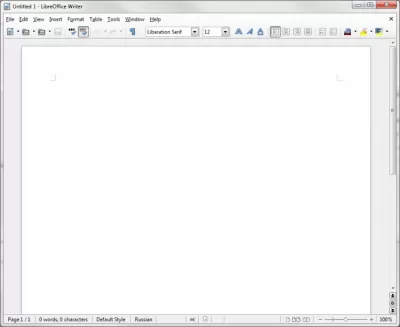
Некоммерческая организация The Document Foundation разработала, поддерживает и дает возможность скачать LibreOffice с официального сайта бесплатно. Программный продукт создан при поддержке отдельных лиц и организаций, поэтому распространяется с открытым исходным кодом. Пользователи вправе загрузить и использовать офисный пакет для ПК для частной, образовательной, некоммерческой эксплуатации. Пользователю понадобятся в работе следующие функции:
- создавать документ с применением текстового или табличного процессора;
- редактировать файл;
- добавлять и просматривать презентации;
- использовать редактор формул и векторный графический редактор;
- создавать СУБД;
- импортировать файлы с расширением PDF;
- поддерживать шрифты OpenType, типографику и сложную письменность;
- использовать усовершенствованный конструктор отчетов и т.д.
Официальный сайт позволяет скачать офисное приложение LibreOffice для Windows, Mac OS, Linux. Разработчики перевели программу на 30 языков мира. Пользователь вправе загрузить LibreOffice и настроить интерфейс рабочей области с применением кастомизированных иконок и тем для оформления. Согласно опросам программа постоянно развивается, совершенствуется и является бесплатным конкурентом офисному пакету корпорации Microsoft. Разработчики добились профессионального вида писем, брошюр, технических чертежей и схем, финансовых отчетов, маркетинговых презентаций.
На нашем сайте можно скачать бесплатно либре офис для компьютера с разными параметрами (32-битной и 64-битной версии) и операционными системами.
Источник: freesoft.ru